uniapp上高德(百度)地图API的使用(APP安卓)
Posted 在等星星呐
tags:
篇首语:本文由小常识网(cha138.com)小编为大家整理,主要介绍了uniapp上高德(百度)地图API的使用(APP安卓)相关的知识,希望对你有一定的参考价值。
前言
由于在app中没有document,window等对象,所以使用在pc端传统方法引入的方式,将会发现无法引用成功,会出现白屏现象。
目前有两种解决方式:
使用uniapp的web-view方式(百度地图)
使用renderjs来调用document等js对象(高德地图)
一、使用uniapp的web-view方式(百度地图)
首先新建一个uniapp的页面,并在里面使用webview组件
map.vue:
<template>
<view>
<view class="page-body">
<web-view :src='remoteUrl'></web-view>
</view>
</view>
</template><script >
export default
created ()
this.remoteUrl = `/static/html/map.html`;
,
data ()
return
remoteUrl: '',
,
</script><style>
.page-body
width: 100vw;
height: 100vh;
</style>2.然后我们在static/html下新建基本的map.html页面
<!DOCTYPE html>
<html lang="zh">
<head>
<meta charset="UTF-8">
<meta name="viewport" content="width=device-width, initial-scale=1.0">
<meta http-equiv="X-UA-Compatible" content="ie=edge">
<title>webview百度地图</title>
<style type="text/css">
html
height: 100%
body
height: 100%;
margin: 0px;
padding: 0px;
#mapPage
width: 100vw;
height: 100vh;
position: relative;
#container
width: 100vw;
height: 100vh;
</style>
</head>
<body>
<div id='mapPage
<div id='container'></div>
</div>
</body>
<!-- 微信 JS-SDK 如果不需要兼容小程序,则无需引用此 JS 文件 -->
<!-- <script type="text/javascript" src="https://res.wx.qq.com/open/js/jweixin-1.4.0.js"></script> -->
<!-- uni 的 SDK -->
<script type="text/javascript" src="https://js.cdn.aliyun.dcloud.net.cn/dev/uni-app/uni.webview.1.5.2.js">
</script>
<!-- 百度地图 -->
<script type="text/javascript"
src="https://api.map.baidu.com/api?v=3.0&&type=webgl&ak=你的ak"></script>
<!-- vue -->
<script src="https://cdn.jsdelivr.net/npm/vue@2.6.14"></script>
<script type="text/javascript">
document.addEventListener('UniAppJSBridgeReady', function()
const vm=new Vue(
el:'#mapPage',
data:
map: null,
,
methods:
initMap()
this.map = new BMapGL.Map("container"); // 创建地图实例
let point = new BMapGL.Point(121.664985,29.971749); // 创建点坐标
this.map.centerAndZoom(point, 13); // 初始化地图,设置中心点坐标和地图级别
this.map.enableScrollWheelZoom(true); //开启鼠标滚轮缩放
,
,
mounted()
this.initMap();
)
);
</script>
</html>3.设置顶部栏
中间实时显示地图上图标的个数,以及一个筛选按钮(可以跳转其他页面之后,对地图上图标进行筛选,筛选后进入地图页面)

4.从后台接口中获取到图标信息,在地图上放置自定义图标
①引入axios

②创建方法getPointData,获取图标数据
(1)uniapp页面传递token以及ip地址
map.vue

(2)html页面获取uniapp传递的数据

(3)调用接口
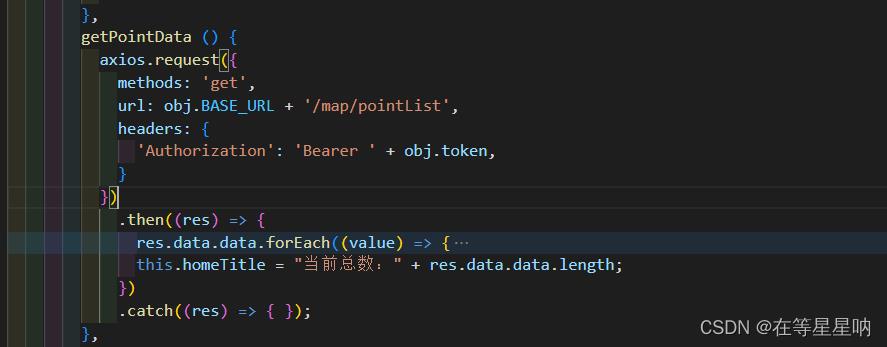
(4)根据接口返回的数据添加不同图标并添加标注

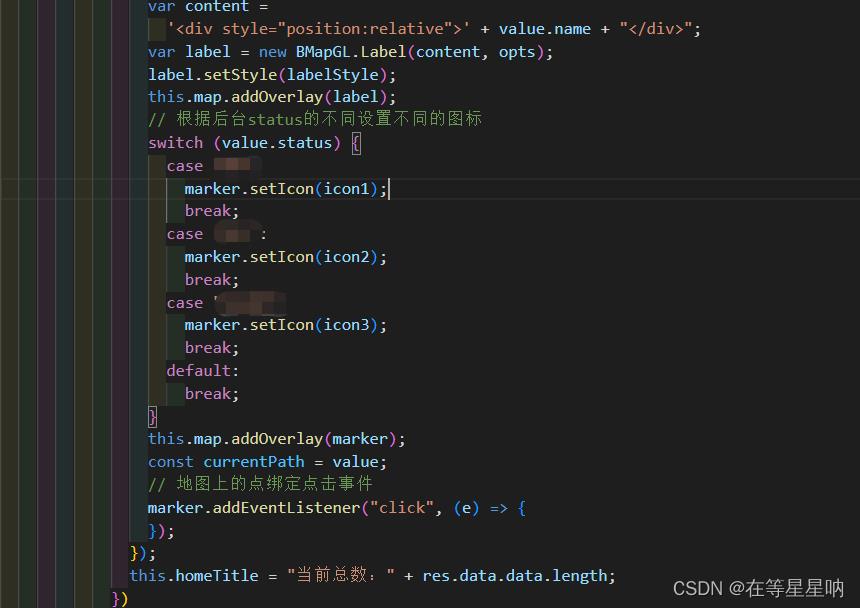
(5)调用方法
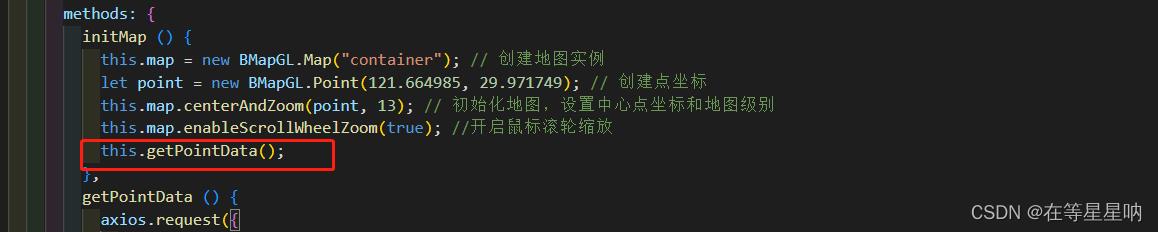
5.为marker添加点击事件,弹出该marker的详细信息
①添加div容器和data数据

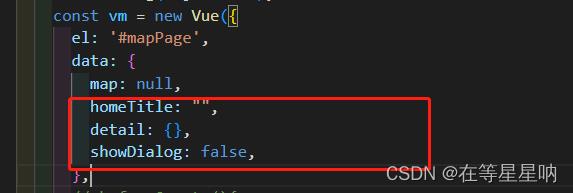
②为div添加内容
showDetail (value)
this.detail = ;
this.showDialog = true;
axios.request(
methods: 'get',
url: obj.BASE_URL + '/app/info',
headers:
'Authorization': 'Bearer ' + obj.token,
,
params:
Id: value,
)
.then((res) =>
this.detail = res.data.data;
)
.catch((res) => );
,
closeDetail ()
this.showDialog = false;
,③点击事件触发showDetail方法

至此,该地图基本功能完成。后续将介绍顶部栏的筛选
点击筛选图标,触发事件,跳转到筛选页面

2.筛选页面

3.在uniapp的页面接收filter
pages/map/index

4.将filter发送给html页面
pages/map/index

5.在html页面接收
map.html
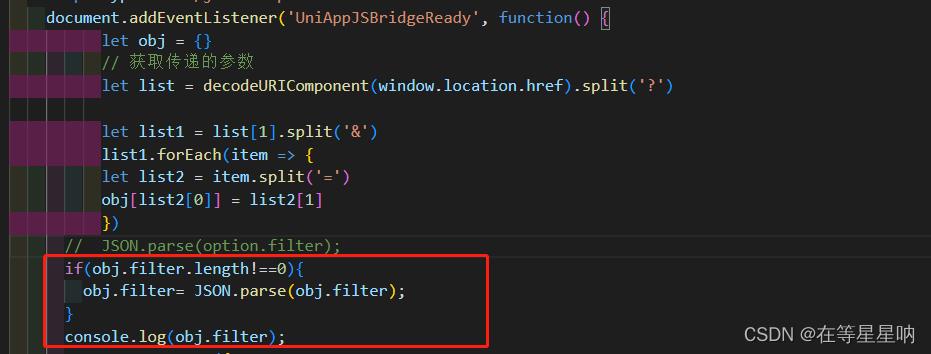
6.调用筛选方法

7.定义筛选方法
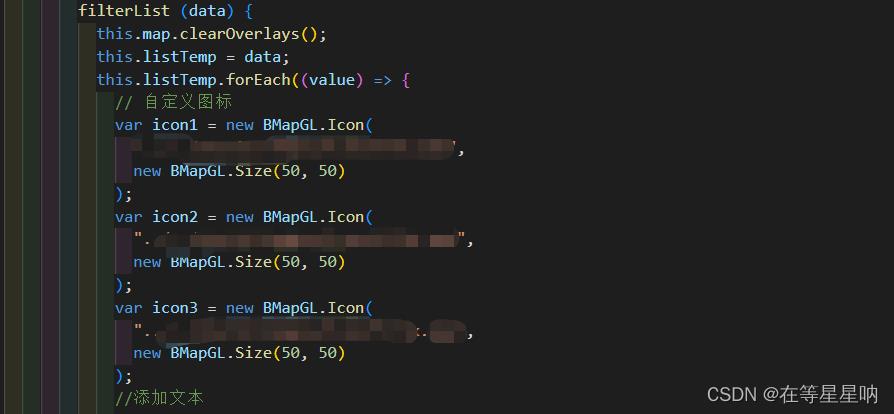
注意:使用此方法有延迟问题,建议使用方法二
二、使用renderjs来调用document等js对象(高德地图)
定义基本结构
html:
<template>
<view>
<view class="page-body">
<view :msg="msg"
:change:msg="amap.receiveMsg"
:currentIndex="currentIndex"
:change:currentIndex="amap.currentIndexChange"
id="amap">
</view>
</view>
</view>
</template>render.js
<!-- render.js -->
<script module="amap" lang="renderjs">
export default
data()
return
map:null,
myData:[],
,
methods:
receiveMsg(newValue,oldValue,ownerInstance,instance)
console.log(newValue);
,
currentIndexChange(val)
console.log(val);
,
// 引入高德地图SDK
init()
if(typeof window.AMap=='function')
this.initAmap();
else
// 动态引入较大类库避免影响页面展示
const script =document.createElement('script');
script.src='https://webapi.amap.com/maps?v=1.4.15&key=你的key';
script.onload=this.initAmap.bind(this);
document.head.appendChild(script);
,
//初始化地图
initAmap()
this.map=new AMap.Map('amap',
resizeEnable:true,
center:[121.664985,29.971749],
zooms:[14,20],//设置地图级别范围
zoom:15,
)
this.map.on('complete',()=>
console.log('加载完成')
)
,
</script>自己的script
<script>
export default
data ()
return
pointData: [],
current: 0,
,
computed:
msg ()
return this.pointData
,
currentIndex ()
return this.current
,
methods:
,
</script>2.为地图添加坐标
①在自己的script里面调用后台接口,获取图标信息
Ⅰ.引用后台接口方法
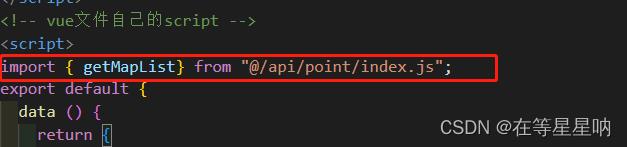
Ⅱ.定义获取图标方法

Ⅲ.调用方法

②将坐标信息传递给renderjs(renderjs)
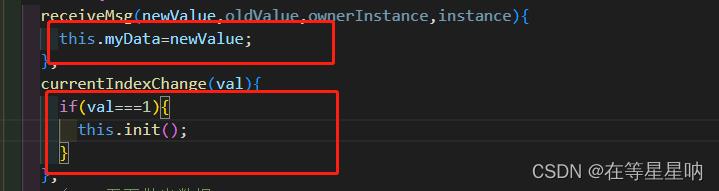
③在地图上添加图标(renderjs)
注意:如果图标路径采用相对路径,自定义图标可能加载不出来,建议将图标转换为base64格式
Ⅰ.定义base64图标
Ⅱ.清除地图上原有图标,初始化图标数据

Ⅲ.地图上添加图标
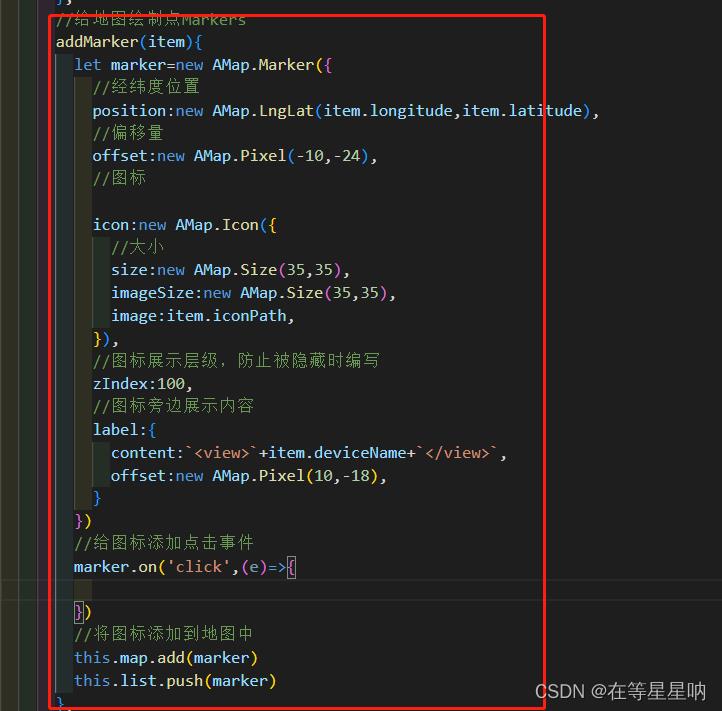
3.为图标添加点击事件,显示弹出框
①弹出框html结构
②定义点击事件,将当前图标上的唯一标识传递给自己的script(renderjs)


③接收id,并调用接口,获取弹出框信息(自己的script)
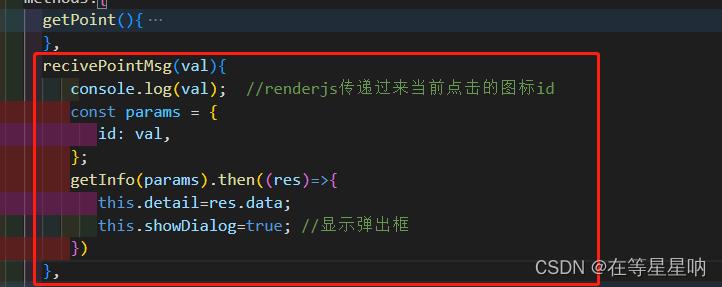
至此,两种方法实现地图已经完成。
uniapp使用高德JS API
在uniapp开发学习过程中经常会遇到uniapp内置地图组件map功能不够强大,或者地图层级过高通过nvue等方式解决又会出现其他bug的情况。
这种时候就需要用到第三方提供的地图插件来实现自己想要的效果了。在国内最常用的地图应该就是高德,腾讯,百度等平台开发的地图。
今天就以高德为例详细教大家如何在自己的uniapp项目中使用高德地图。
想要在uniapp中使用高德地图只需要三个步骤。
第一步:申请key
准备-入门-教程-地图 JS API v2.0|高德地图API (amap.com)
第二步:加载JS API
JSAPI 的加载-入门-教程-地图 JS API v2.0|高德地图API (amap.com)
第三步:初始化地图
快速上手-入门-教程-地图 JS API v2.0|高德地图API (amap.com)
这些都是高德文档上已经有了的就不多赘述了,下面说一些注意事项
1、申请key的时候勾选Web端(JS API)
2、如果要适配手机端,加载JS API时通过renderjs加载。
3、加载的API应当是2.0版本,低于2.0会有定位不准的情况。
4、renderjs在H5中视图层和逻辑层其实都是运行在同一个环境中所以会很顺利,但是在手机端逻辑层无法直接访问视图层的数据。可以通过监听逻辑层的属性改变来实现事件。
5、tenderjs用法示例。
6、加载示例
<template>
<view style="width:100%;height:500px;" id="container"></view><!-- 必须有宽高 -->
</template>
<script>// 逻辑层
export default
data()
return
// ...
</script>
<script module="test" lang="renderjs">// 视图层
export default
mounted()
// ...
,
mounted()
window._AMapSecurityConfig =
securityJsCode:'「您申请的安全密钥」',
window.onLoad = function()
var map = new AMap.Map('container');// 初始化地图;container为渲染节点的id
var url = 'https://webapi.amap.com/maps?v=2.0&key=您申请的key值&callback=onLoad';
var jsapi = document.createElement('script');
jsapi.charset = 'utf-8';
jsapi.src = url;
document.head.appendChild(jsapi);
,
methods:
// ...
</script> 以上是关于uniapp上高德(百度)地图API的使用(APP安卓)的主要内容,如果未能解决你的问题,请参考以下文章